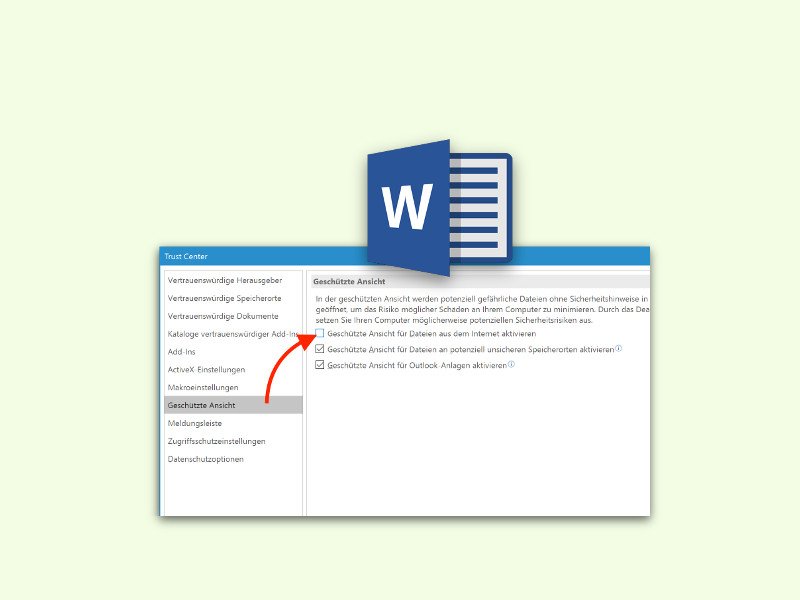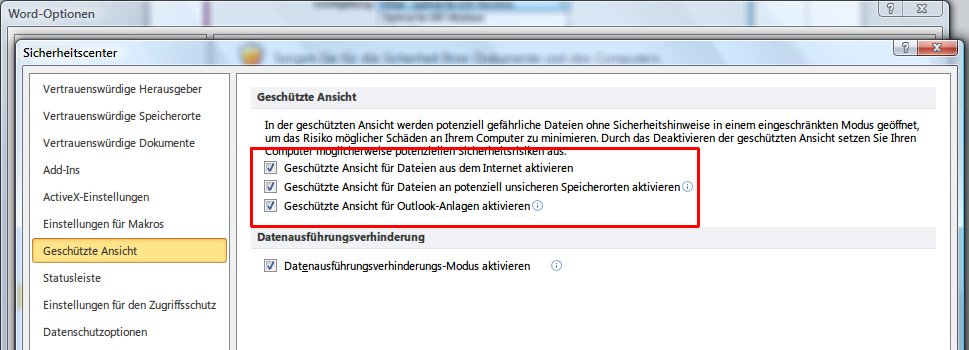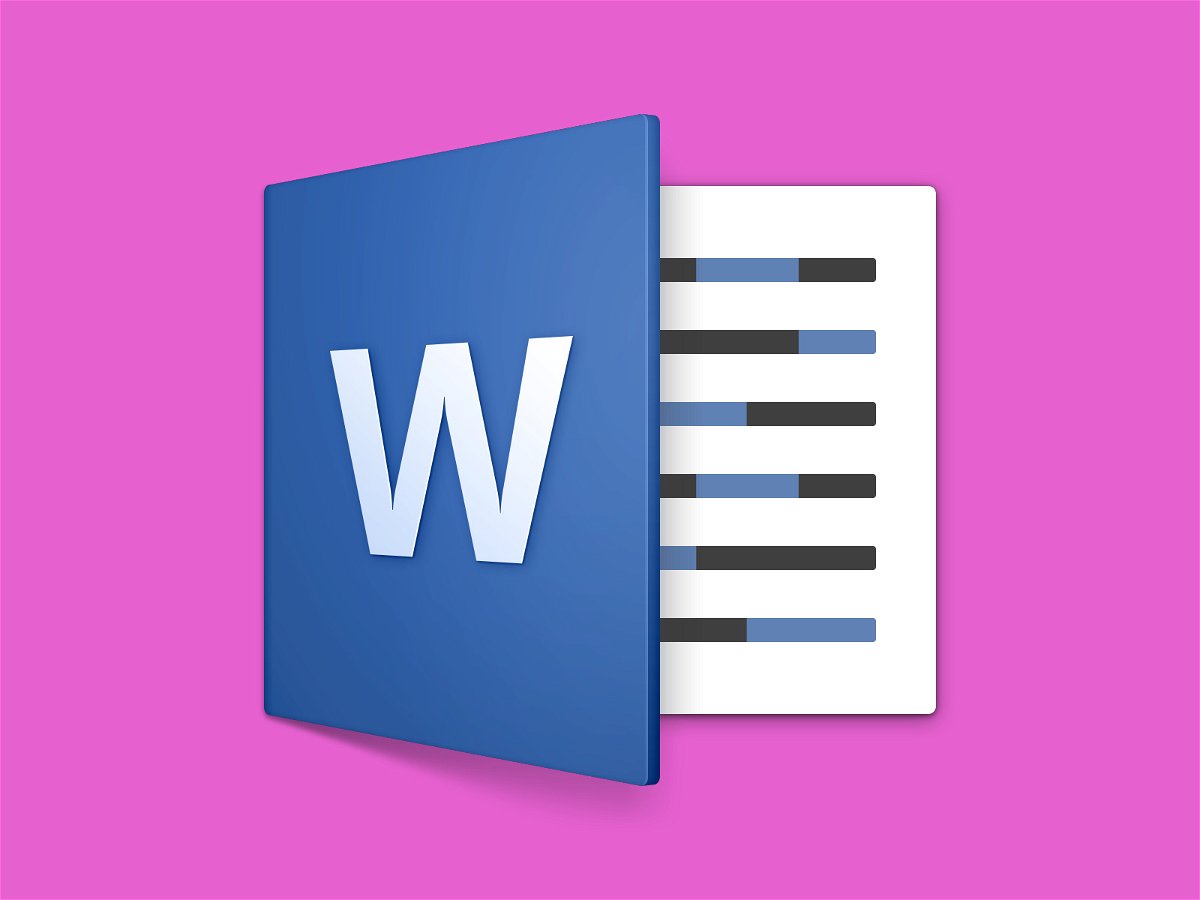
12.11.2018 | Office
Wer aus dem Internet oder mit eMail ein Word-Dokument erhält und dieses dann auf dem eigenen PC öffnet, sieht zuerst die „Geschützte Ansicht“. Bearbeiten lässt sich die Datei damit allerdings nicht. Dazu muss immer erst oben auf „Bearbeiten aktivieren“ geklickt werden. Für einzelne Dateien lässt sich die Markierung auch dauerhaft abschalten.
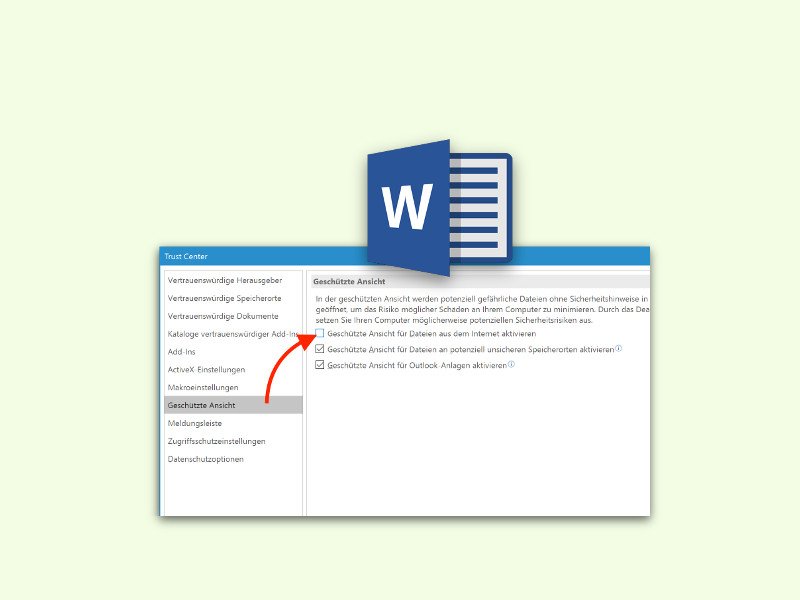
10.03.2016 | Office
Wer ein Dokument aus dem Internet oder von einer Cloud-Festplatte heruntergeladen hat und es anschließend in Microsoft Word öffnet, sieht nicht direkt die Bearbeitungsansicht. Stattdessen erscheint die Datei zunächst in der Geschützten Ansicht. Ist man sicher, nur vertrauenswürdige Dokumente herunterzuladen, lässt sich diese Option auch deaktivieren.
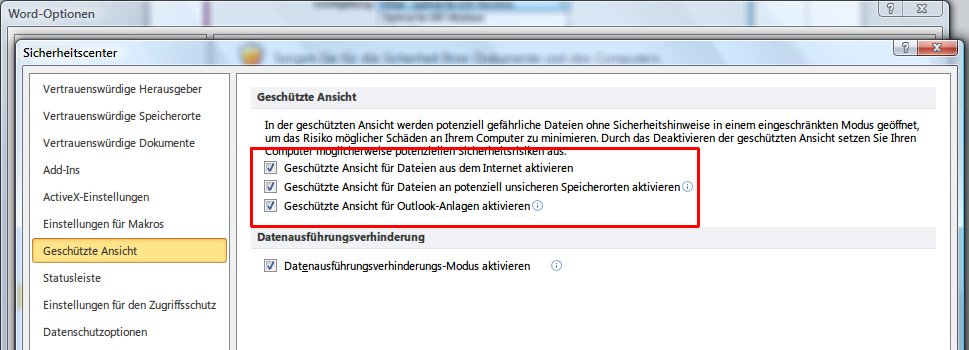
16.09.2012 | Office
Immer wenn Word 2010 sich nicht sicher ist, dass das zu öffnende Dokument wirklich vertrauenswürdig ist, schaltet das Programm beim Laden der Datei in die Geschützte Ansicht. Sie öffnen aber durchweg nur sichere Dokumente und möchten direkt in den Bearbeitungsmodus wechseln, wenn Sie eine Word-Datei öffnen?